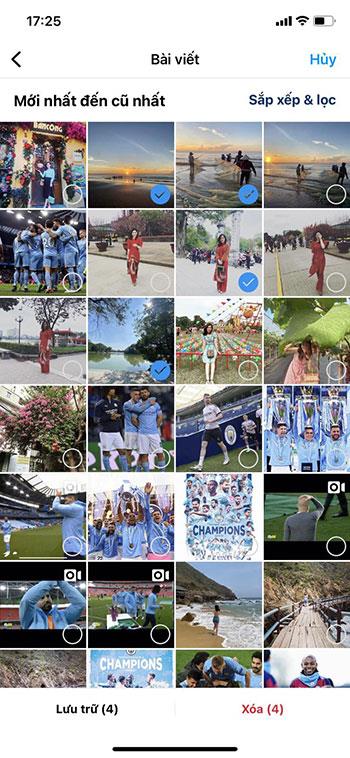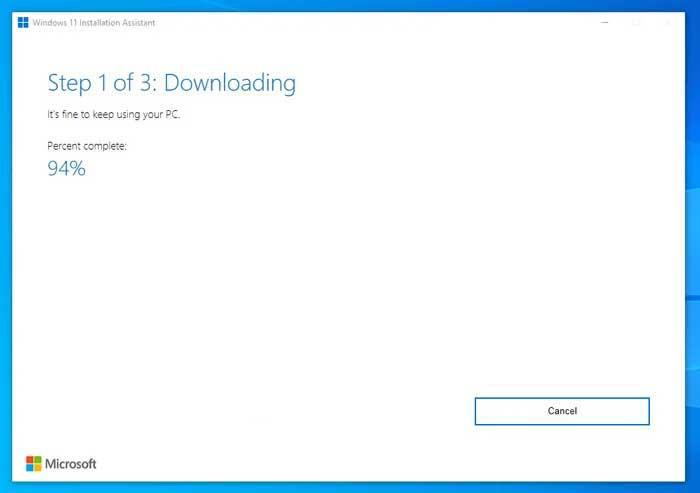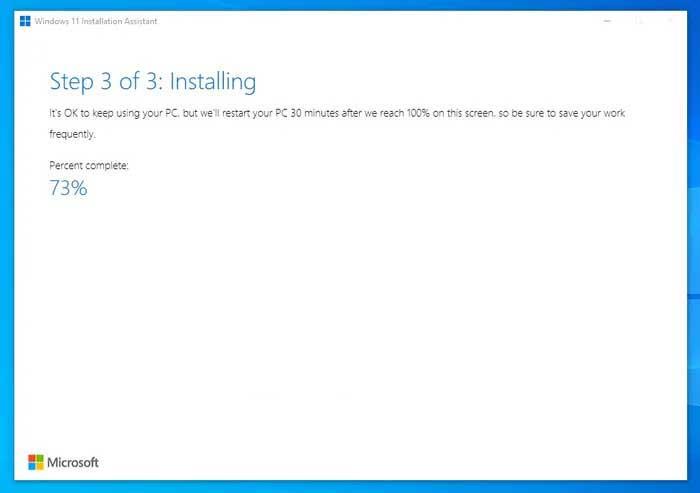Το Windows 11 Installation Assistant είναι ένας από τους καλύτερους τρόπους για να αναβαθμίσετε τον υπολογιστή σας σε Windows 11. Ακολουθούν οδηγίες βήμα προς βήμα σχετικά με τον τρόπο χρήσης του Windows 11 Installation Assistant .
Τι πρέπει να γνωρίζετε πριν χρησιμοποιήσετε το Windows 11 Installation Assistant
- Το υλικό του υπολογιστή σας πρέπει να υποστηρίζει τα Windows 11. Διαφορετικά, δεν μπορείτε να χρησιμοποιήσετε το Windows 11 Installation Assistant για εγκατάσταση ή αναβάθμιση σε Windows 11.
- Απαιτείται σύνδεση στο Διαδίκτυο για τη λήψη του Win 11 και την ολοκλήρωση της εγκατάστασης.
- Σας επιτρέπει να διατηρείτε ανέπαφα τις ρυθμίσεις, τις εφαρμογές και τα αρχεία στα Windows 10. Ωστόσο, μπορείτε να τα διαγράψετε αν θέλετε.
- Διαθέτετε έγκυρη άδεια χρήσης Windows 10.
- Πρέπει να χρησιμοποιεί Windows 10 v2004 ή νεότερη έκδοση.
- Πρέπει να υπάρχει εφαρμογή PC Health Check σε υπολογιστή.
Εάν το υλικό του υπολογιστή σας πληροί αυτές τις απαιτήσεις, συνεχίστε να διαβάζετε τις οδηγίες.
Χρησιμοποιήστε το Windows 11 Installation Assistant για να εγκαταστήσετε τα Windows 11
1. Μεταβείτε στον επίσημο ιστότοπο της Microsoft στη διεύθυνση https://www.microsoft.com/en-us/software-download/windows11 για να πραγματοποιήσετε λήψη του Windows 11 Installation Assistant ή κάντε κλικ στο κουμπί Λήψη παρακάτω.
2. Κάντε διπλό κλικ στο αρχείο εγκατάστασης.
3. Εάν έχετε ήδη PC Health Check στον υπολογιστή σας, μπορείτε να κάνετε κλικ στο Accept and Install.
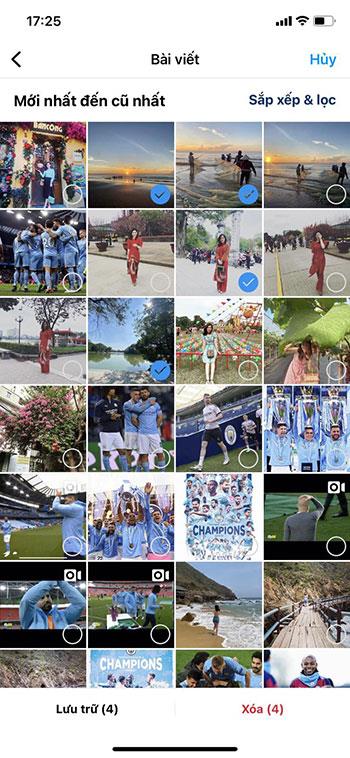
Εάν δεν διαθέτετε εφαρμογή ελέγχου υγείας υπολογιστή, πρέπει να την κατεβάσετε, να επαληθεύσετε ότι ο υπολογιστής σας είναι κατάλληλος για αναβάθμιση σε Win 11 και, στη συνέχεια, κάντε κλικ στο κουμπί Ανανέωση . Στη συνέχεια, το Windows 11 Installation Assistant θα ξεκινήσει τη λήψη και την επαλήθευση της ενημέρωσης.
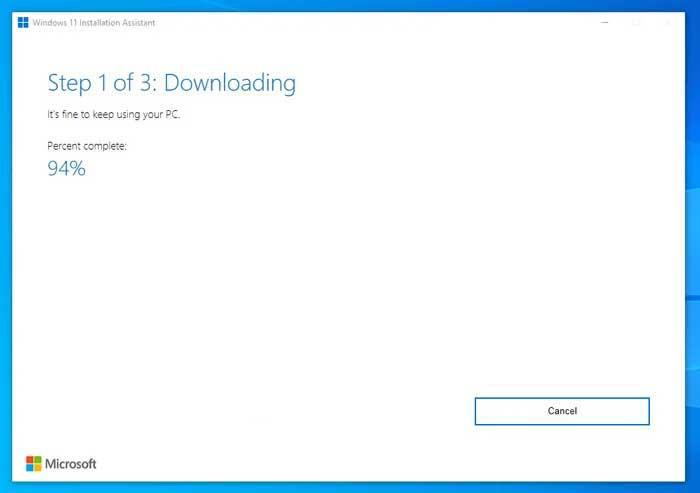
Στη συνέχεια, θα ξεκινήσει αυτόματα η εγκατάσταση των Windows 11. Επίσης, πρέπει να αποθηκεύσετε την εργασία σας σε εξέλιξη γιατί ο υπολογιστής σας θα επανεκκινήσει αυτόματα όταν η εγκατάσταση φτάσει στο 100%.
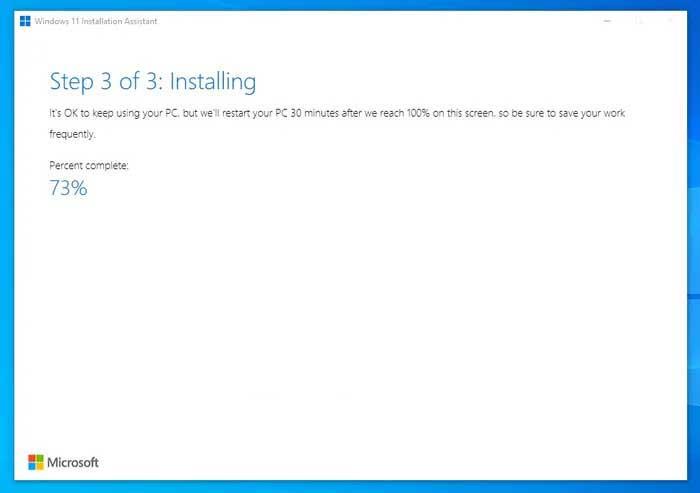
Εάν δεν θέλετε να περιμένετε και να κάνετε επανεκκίνηση αμέσως, κάντε κλικ στο κουμπί Επανεκκίνηση τώρα .
Εκτός από το Windows 11 Installation Assistant, μπορείτε να ανατρέξετε σε δύο άλλους τρόπους για να αναβαθμίσετε τα Windows 10 σε Windows 11 στο EU.LuckyTemplates. Τα Windows 11 έχουν πλέον κυκλοφορήσει επίσημα σε παγκόσμιους χρήστες, ώστε να μπορείτε να τα κατεβάσετε εύκολα από την αρχική σελίδα του εκδότη.
Για να μάθετε εάν ο υπολογιστής ή η συσκευή σας μπορεί να εκτελεί Windows 11, μπορείτε να χρησιμοποιήσετε το WhyNotWin11 ή τον Έλεγχο υγείας του υπολογιστή.
Παραπάνω υπάρχουν οδηγίες για τη χρήση του Windows 11 Installation Assistant . Ελπίζω το άρθρο να είναι χρήσιμο για εσάς.